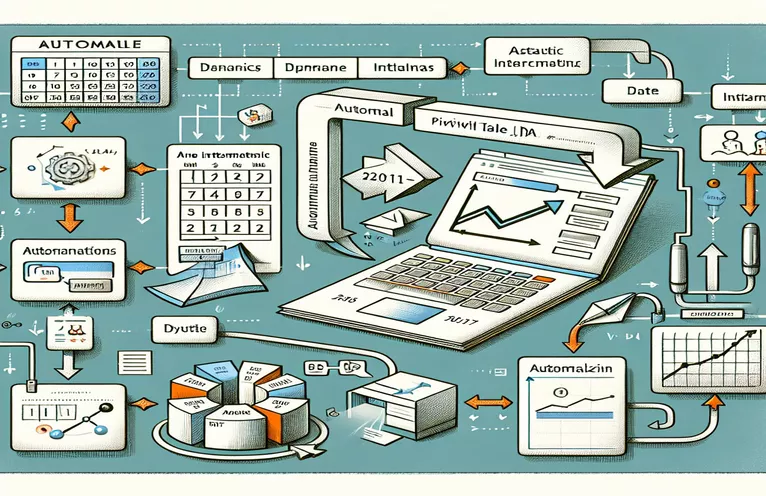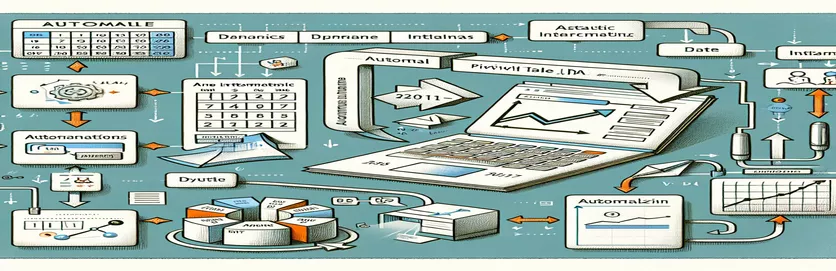VBA आणि डायनॅमिक तारखांसह पिव्होट टेबल्स सहजतेने रिफ्रेश करा
तुम्ही स्वतःला Excel मध्ये पिव्होट टेबल्स मॅन्युअली अपडेट करताना, त्यांना बदलत्या तारखांसह संरेखित ठेवण्यासाठी धडपडताना आढळले आहे का? डेटा विश्लेषणे किंवा अहवाल व्यवस्थापित करणाऱ्या प्रत्येकासाठी हे एक सामान्य आव्हान आहे. 🌟 याची कल्पना करा: सेलमधील एका तारखेत बदल केल्याने तुमचे संपूर्ण मुख्य सारणी आपोआप रिफ्रेश होते—जादूसारखे वाटते, बरोबर?
उदाहरणार्थ, तुम्ही विक्री ट्रेंडचा मागोवा घेत आहात असे समजा. तुम्ही सेल A5 मध्ये एक नवीन तारीख इनपुट करता आणि तुमच्या मुख्य सारणीने दुसरे बोट न उचलता त्या विशिष्ट दिवसाचे परिणाम प्रतिबिंबित करावेत. दुर्दैवाने, Excel मधील बहुतेक डीफॉल्ट पिव्होट टेबल सेटिंग्ज या स्तरावरील ऑटोमेशनला सपोर्ट करत नाहीत. परंतु साध्या VBA मॅक्रोसह, तुम्ही ते घडवून आणू शकता.
या ट्युटोरियलमध्ये, आम्ही एक VBA स्क्रिप्ट कशी तयार करायची ते एक्सप्लोर करू जे विशिष्ट सेलमधील तारखेच्या इनपुटवर आधारित पिव्होट टेबल्स अखंडपणे अपडेट करते. हा दृष्टिकोन पुनरावृत्ती होणारे काम काढून टाकतो आणि तुमचे अहवाल अचूक राहतील याची खात्री करतो. सर्वांत उत्तम, ते अंमलात आणण्यासाठी तुम्हाला कोडिंग तज्ञ असण्याची गरज नाही. 💡
तुम्ही आर्थिक डेटा व्यवस्थापित करत असाल किंवा संघाच्या कामगिरीचे निरीक्षण करत असाल, हे मार्गदर्शक तुम्हाला टप्प्याटप्प्याने उपाय सांगेल. शेवटी, तुमचा कार्यप्रवाह सुलभ करण्यासाठी तुमच्याकडे एक शक्तिशाली मॅक्रो असेल, ज्यामुळे तुम्हाला धोरणात्मक कार्यांसाठी अधिक वेळ मिळेल. 🚀
| आज्ञा | वापराचे उदाहरण |
|---|---|
| Set ws = ActiveSheet | ही कमांड सध्या सक्रिय वर्कशीट व्हेरिएबल ws ला नियुक्त करते, फोकसमधील विशिष्ट शीटवर लक्ष्यित ऑपरेशन्स सक्षम करते. |
| Set pt = ws.PivotTables("PivotTable1") | सक्रिय वर्कशीटवर PivotTable1 नावाचे विशिष्ट पिव्होट टेबल व्हेरिएबल pt ला नियुक्त करते. हे मॅक्रो योग्य मुख्य सारणीशी संवाद साधते याची खात्री करते. |
| Set pf = pt.PivotFields("Date") | मुख्य सारणी फील्ड निर्दिष्ट करते, या प्रकरणात, फिल्टरिंग किंवा इतर ऑपरेशन्ससाठी लक्ष्य म्हणून "तारीख" फील्ड. |
| For Each pi In pf.PivotItems | निर्दिष्ट पिव्होट फील्ड (पीएफ) मधील प्रत्येक आयटमद्वारे पुनरावृत्ती होते, विशिष्ट आयटमसाठी डायनॅमिक फिल्टरिंग किंवा दृश्यमानता बदलांना अनुमती देते. |
| pi.Visible = True/False | मुख्य सारणीमधील विशिष्ट मुख्य आयटमची (pi) दृश्यमानता नियंत्रित करते. ते True वर सेट केल्याने आयटम प्रदर्शित होतो, तर False तो लपवतो. |
| On Error Resume Next | रनटाइम समस्यांमुळे, जसे की पिव्होट फील्ड किंवा आयटम गहाळ झाल्यामुळे स्क्रिप्टला अचानक थांबण्यापासून रोखून, मॅक्रोला त्रुटींना तात्पुरते बायपास करण्याची अनुमती देते. |
| MsgBox | वापरकर्त्याला संदेश बॉक्स दाखवतो. स्क्रिप्टमध्ये, ते वापरकर्त्यांना अवैध तारखा किंवा यशस्वी अपडेट्सबद्दल अलर्ट करण्यासाठी वापरले जाते. |
| IsDate(dateInput) | इनपुट मूल्य वैध तारीख स्वरूप आहे का ते तपासते. स्क्रिप्टमधील त्रुटी टाळण्यासाठी हे वापरकर्त्याच्या इनपुटचे प्रमाणीकरण करण्यात मदत करते. |
| Format(dateCell.Value, "mm/dd/yyyy") | निर्दिष्ट सेलमधून इनपुटच्या तारखेचे स्वरूप मानकीकृत करते, हे सुनिश्चित करते की ते मुख्य सारणीच्या अपेक्षित स्वरूपाशी जुळते. |
| Range("A5").Value | विशिष्ट सेलच्या मूल्याचा संदर्भ देते (या प्रकरणात A5), वापरकर्त्याद्वारे डायनॅमिकली तारीख इनपुट पुनर्प्राप्त करण्यासाठी येथे वापरले जाते. |
VBA सह डायनॅमिक पिव्होट टेबल अपडेट्सवर प्रभुत्व मिळवणे
पिव्होट टेबल डायनॅमिकरित्या अपडेट करण्यासाठी VBA मॅक्रो तयार करणे हा Excel मध्ये डेटा विश्लेषण स्वयंचलित करण्याचा एक शक्तिशाली मार्ग आहे. या सोल्यूशनच्या पहिल्या चरणात वापरणे समाविष्ट आहे सक्रिय शीट तुमची मुख्य सारणी जिथे राहते त्या वर्कशीटला लक्ष्य करण्यासाठी. सक्रिय वर्कशीट निर्दिष्ट करून, तुम्ही शीटचे नाव हार्ड-कोड न करता मॅक्रो योग्य संदर्भाशी संवाद साधते याची खात्री करता. हे स्क्रिप्टला वेगवेगळ्या वर्कबुकमध्ये पुन्हा वापरता येण्याजोगे बनवते, जोपर्यंत पिव्होट टेबलला सातत्याने नाव दिले जाते. उदाहरणार्थ, विक्री डेटा व्यवस्थापित करण्याबद्दल विचार करा—विशिष्ट सेलमधील प्रत्येक दिवसाची तारीख इनपुट संबंधित विक्री ट्रेंड दर्शविण्यासाठी मुख्य रीफ्रेश करू शकते. ✨
स्क्रिप्ट पुढे वापरते PivotFields आणि पिव्होट आयटम पिव्होट टेबलमधील विशिष्ट फील्ड आणि आयटममध्ये प्रवेश करण्यासाठी आणि हाताळण्यासाठी गुणधर्म. हे तुम्हाला वापरकर्त्याच्या इनपुटवर आधारित फिल्टर निकष डायनॅमिकरित्या अपडेट करण्याची परवानगी देते, जसे की सेल A5 मधील तारीख. या आज्ञा महत्त्वाच्या आहेत कारण ते सुनिश्चित करतात की केवळ निवडलेल्या तारखेशी संबंधित डेटा प्रदर्शित केला जातो. महिन्याच्या एका विशिष्ट दिवसासाठी अहवाल चालवणारे चित्र—नियुक्त सेलमधील तारीख अपडेट केल्याने कोणत्याही मॅन्युअल फिल्टरिंगशिवाय मुख्य सारणीमधील डेटा त्वरित रीफ्रेश होतो. 🗓️
आणखी एक अत्यावश्यक बाब म्हणजे त्रुटी हाताळणे, "ऑन एरर रेझ्युम नेक्स्ट" दृष्टिकोन वापरून अंमलात आणली जाते. हे सुनिश्चित करते की गहाळ सारणी किंवा अवैध तारीख स्वरूप यासारखी समस्या असल्यास स्क्रिप्ट क्रॅश होणार नाही. उदाहरणार्थ, जर एखाद्या वापरकर्त्याने चुकीने वैध तारखेऐवजी "abc" प्रविष्ट केले, तर स्क्रिप्ट त्यांना प्रक्रियेत व्यत्यय न आणता त्यांचे इनपुट निश्चित करण्यासाठी अलर्ट करते. अशी लवचिकता मॅक्रोला वापरकर्ता-अनुकूल आणि मजबूत बनवते, डेटा विश्लेषण कार्यांदरम्यान निराशा कमी करते.
शेवटी, "स्वरूप" फंक्शन वापरून तारखेचे स्वरूप प्रमाणित करून, स्क्रिप्ट वापरकर्त्याचे इनपुट आणि मुख्य सारणीच्या डेटा स्ट्रक्चरमध्ये सुसंगतता सुनिश्चित करते. तारखेचे स्वरूप भिन्न असू शकतात अशा वेगवेगळ्या प्रदेशांमध्ये सहयोग करताना हे विशेषतः उपयुक्त आहे. उदाहरणार्थ, यूएस मधील वापरकर्ता "11/25/2024" प्रविष्ट करू शकतो, तर युरोपमधील वापरकर्ता "25/11/2024" प्रविष्ट करू शकतो. मुख्य सारणीच्या कार्यक्षमतेमध्ये सातत्य राखण्यासाठी स्क्रिप्ट या फरकांना सुसंगत करते. अशा ऑटोमेशनसह, विश्लेषक तांत्रिक तपशील व्यवस्थापित करण्याऐवजी, उत्पादकता सुव्यवस्थित करण्याऐवजी डेटाचा अर्थ लावण्यावर अधिक लक्ष केंद्रित करू शकतात. 🚀
पिव्होट टेबल डेट फिल्टर्स डायनॅमिकली अपडेट करण्यासाठी VBA वापरणे
सेलमधील डायनॅमिक डेट इनपुटवर आधारित पिव्होट टेबल फिल्टर रिफ्रेश करण्यासाठी हे सोल्यूशन एक्सेलमध्ये VBA स्क्रिप्टिंगचा लाभ घेते.
Sub RefreshPivotWithNewDate()' Define variablesDim ws As WorksheetDim pt As PivotTableDim dateInput As StringDim pf As PivotFieldDim pi As PivotItem' Set the worksheet and pivot tableSet ws = ActiveSheetSet pt = ws.PivotTables("PivotTable1")' Get the date from cell A5dateInput = ws.Range("A5").Value' Check if date is validIf IsDate(dateInput) ThenSet pf = pt.PivotFields("Date")' Loop through items and set visibilityFor Each pi In pf.PivotItemsIf pi.Name = CStr(dateInput) Thenpi.Visible = TrueElsepi.Visible = FalseEnd IfNext piElseMsgBox "Invalid date in cell A5. Please enter a valid date.", vbExclamationEnd IfEnd Sub
प्रगत VBA समाधान: त्रुटी हाताळणीसह डायनॅमिक पिव्होट फिल्टर
हा दृष्टिकोन मजबूतता सुनिश्चित करण्यासाठी अतिरिक्त त्रुटी हाताळणी आणि ऑप्टिमायझेशनसह VBA वापरतो.
१पिव्होट टेबल अपडेट्ससाठी युनिट VBA मॅक्रोची चाचणी करत आहे
ही स्क्रिप्ट वेगवेगळ्या तारीख इनपुटमध्ये पिव्होट टेबल अपडेट मॅक्रोची कार्यक्षमता प्रमाणित करते.
Sub TestPivotUpdate()' Test with valid dateRange("A5").Value = "11/25/2024"Call RefreshPivotWithNewDate' Test with invalid dateRange("A5").Value = "InvalidDate"Call RefreshPivotWithNewDate' Test with blank cellRange("A5").ClearContentsCall RefreshPivotWithNewDateEnd Sub
प्रगत VBA तंत्रांसह पिव्होट टेबल अपडेट्स ऑप्टिमाइझ करणे
VBA-चालित पिव्होट टेबल अपडेट्सचा एक वारंवार दुर्लक्षित केलेला पैलू म्हणजे डायनॅमिक रेंज मॅनेजमेंटचा वापर. A5 सारख्या सेल इनपुटचा वापर करून डेटा फिल्टर करणे शक्तिशाली असताना, पिव्होट टेबलचा डेटा स्रोत डायनॅमिकरित्या समायोजित करून समाधान आणखी वर्धित केले जाऊ शकते. हा दृष्टीकोन विशेषतः जेव्हा अंतर्निहित डेटा वाढतो किंवा वारंवार बदलतो तेव्हा उपयुक्त ठरतो, कारण हे सुनिश्चित करते की मुख्य सारणी नेहमी सर्वात वर्तमान डेटासेट प्रतिबिंबित करते. मासिक विक्री डेटाचा मागोवा घेण्याची कल्पना करा-नवीन नोंदी स्वयंचलितपणे डेटा श्रेणी वाढवतात, मॅन्युअल अद्यतनांची आवश्यकता दूर करतात. 📊
आणखी एक प्रगत पद्धतीमध्ये फायदा घेणे समाविष्ट आहे वर्कशीट_बदला एक्सेल VBA मधील कार्यक्रम. हे वैशिष्ट्य जेव्हा जेव्हा विशिष्ट सेल मूल्य (उदा. A5) सुधारित केले जाते तेव्हा मॅक्रो स्वयंचलितपणे चालण्यास अनुमती देते, खरोखर डायनॅमिक अनुभव तयार करते. याचा अर्थ वापरकर्त्यांना यापुढे मॅक्रो स्वहस्ते चालवण्याची गरज नाही; तारखेचे इनपुट बदलले की पिव्होट टेबल रिअल टाइममध्ये अपडेट होते. उदाहरणार्थ, एखाद्या व्यवस्थापकाला दैनंदिन कार्यप्रदर्शन अहवालांमध्ये द्रुतपणे स्विच करायचे असल्यास, फक्त सेलमध्ये नवीन तारीख टाइप केल्यास संबंधित डेटा प्रदर्शित करण्यासाठी मुख्य सारणी त्वरित रीफ्रेश होते. 🔄
शेवटी, सह वापरकर्ता सूचना समाविष्ट करणे इनपुटबॉक्स फंक्शन समाधान अधिक परस्परसंवादी बनवू शकते. A5 सारख्या पूर्वनिर्धारित सेलवर पूर्णपणे विसंबून राहण्याऐवजी, मॅक्रो वापरकर्त्याला आवश्यकतेनुसार तारीख इनपुट करण्यास सांगू शकते. हे विशेषतः कार्यपुस्तिका सामायिक करणाऱ्या संघांसाठी उपयुक्त आहे, कारण ते सामायिक सेलमध्ये अपघाती ओव्हरराईट होण्याचा धोका कमी करते. या प्रगत तंत्रांचा वापर करून, तुम्ही डायनॅमिक पिव्होट टेबल मॅनेजमेंटसाठी अधिक बहुमुखी आणि वापरकर्ता-अनुकूल प्रणाली तयार करता, विविध वापर प्रकरणे आणि डेटा जटिलता पूर्ण करता. 💼
Dynamic Pivot Updates बद्दल वारंवार विचारले जाणारे प्रश्न
- माझे मुख्य सारणी स्त्रोतामध्ये नवीन डेटा प्रतिबिंबित करते हे मी कसे सुनिश्चित करू?
- डायनॅमिक नावाची श्रेणी वापरा किंवा a Table डेटा स्रोत म्हणून Excel मध्ये. अशा प्रकारे, नवीन पंक्ती आपोआप पिव्होटमध्ये समाविष्ट केल्या जातात.
- मॅक्रो मॅन्युअली न चालवता मी रिफ्रेश स्वयंचलित करू शकतो का?
- होय! वापरा १ जेव्हा एखादा विशिष्ट सेल (उदा. A5) बदलतो तेव्हा मॅक्रो ट्रिगर करण्यासाठी इव्हेंट.
- इनपुट तारीख मुख्य सारणीमधील कोणत्याही डेटाशी जुळत नसल्यास काय होईल?
- सारख्या आदेशांसह त्रुटी हाताळणी लागू करा On Error Resume Next आणि वापरकर्त्यांना समस्येची माहिती देण्यासाठी संदेश बॉक्स दाखवा.
- मी VBA वापरून पिव्होट टेबलमध्ये एकाधिक फिल्टर कसे जोडू शकतो?
- एकाधिक फील्डमधून लूप करा आणि वापरा PivotFields डायनॅमिकली एकाधिक निकष लागू करण्यासाठी गुणधर्म.
- VBA सह पिव्होट टेबलमधील सर्व फिल्टर साफ करणे शक्य आहे का?
- होय, वापरा ClearAllFilters वर पद्धत PivotFields सर्व फिल्टर्स एका कमांडमध्ये रीसेट करण्यासाठी ऑब्जेक्ट.
स्वयंचलित VBA सोल्यूशन्ससह डेटा विश्लेषण सुव्यवस्थित करणे
स्वयंचलित पिव्होट टेबल अपडेट्स पुनरावृत्ती होणारी कार्ये सुलभ करते आणि उत्पादकता वाढवते. एक्सेलमध्ये VBA समाकलित करून, वापरकर्ते सेल इनपुटवर आधारित डेटा गतिशीलपणे फिल्टर करू शकतात, अचूक आणि वेळेवर अंतर्दृष्टी सुनिश्चित करू शकतात. हे विशेषतः व्यवसाय परिस्थितींमध्ये मोठ्या डेटासेट व्यवस्थापित करण्यासाठी उपयुक्त आहे. 📊
VBA ची अष्टपैलुत्व प्रगत सानुकूलनास अनुमती देते जसे की सेल बदलांवर अद्यतने ट्रिगर करणे आणि त्रुटी हाताळणीद्वारे डेटा अखंडता सुनिश्चित करणे. या वैशिष्ट्यांसह, तुम्ही मजबूत आणि कार्यक्षम अहवाल प्रणाली तयार करू शकता, डेटा विश्लेषण आणि निर्णय घेण्यासाठी Excel हे आणखी शक्तिशाली साधन बनवू शकता. 🚀
VBA सह पिव्होट टेबल अपडेट्स स्वयंचलित करण्यासाठी संदर्भ
- व्हीबीए प्रोग्रामिंगसाठी अंतर्दृष्टी आणि उदाहरणे अधिकृत मायक्रोसॉफ्ट दस्तऐवजीकरण वरून प्राप्त झाली आहेत एक्सेल VBA संदर्भ .
- डायनॅमिक पिव्होट टेबल अपडेटसाठी अतिरिक्त तंत्रे वापरकर्त्याच्या योगदानाद्वारे प्रेरित होती स्टॅक ओव्हरफ्लो प्रोग्रामिंग समुदाय.
- पिव्होट टेबल डेटा हाताळण्यासाठी सर्वोत्तम पद्धती कडील ट्यूटोरियलवर आधारित होत्या एक्सेल कॅम्पस , एक्सेल ऑटोमेशन धोरणांसाठी एक विश्वसनीय संसाधन.